ActiveX控件在WinCC中的调用详解
wincc使用教程【完整版】

Wincc使用入门——PROFIBUS总线控制系统HMI软件应用一、实验目的:1、了解WinCC的特点。
2、熟悉和掌握项目管理器的结构。
3、掌握项目创建的步骤。
4、掌握WinCC变量的创建。
5、熟悉掌握按钮的直接连接、库元件的创建、创建和动态I/O域、创建和动态化棒图等。
6、掌握WinCC变量仿真器的使用二、组态软件的介绍WinCC是进行廉价和快速组态的HMI系统,从其他方面看,它是可以无限延伸的系统平台。
WinCC的模块性和灵活性为规划和执行自动化任务提供了全新的可能。
从组态的角度上来看,在WinCC中有三种解决方案:①使用标准WinCC资源的组态;②利用WinCC通过DDE、OLE、ODBC和ActiveX使用现有的Windows应用程序;③开发嵌入WinCC中的用户自己的应用程序(用Visual C++或Visual Basic 语言)。
WinCC是基于Microsoft的32位操作系统(Windows NT4.0,Windows 2000和Windows 2000 XP)。
该操作系统是PC平台上的标准操作系统。
WinCC为过程数据的可视化、报表、采集和归档以及为用户自由定义的应用程序的协调集成提供了系统模块。
此外,用户还可以合并自己的模块。
WinCC的特点如下:1.WinCC的开放性WinCC对用户所添加的任何形式的扩充是绝对开放的。
该绝对开放性是通过WinCC的模块结构及其强大的编程接口来获得。
2.将应用软件集成到WinCC中WinCC提供了一些方法将其他应用程序和应用程序块统一地集成到用于过程控制的用户界面中。
OLE应用程序窗口和OLE自定义控件(32位OCX对象)或ActiveX控件可以集成到WinCC 应用软件中,就好像是真正的WinCC对象一样。
3.WinCC中的数据管理WinCC中的默认数据库Sybase SQL Anywhere从属于WinCC,该数据库用于存储(事务处理保护)所有面向列表的组态数据(例如变量列表和消息文本),以及当前过程数据(例如消息、测量值和用户数据记录)。
WinCC中使用控件

SIMATIC HMI WinCC V6.2 SP2使用控件在线帮助的打印输出在线帮助的打印输出安全技术提示为了您的人身安全以及避免财产损失,必须注意本手册中的提示。
人身安全的提示用一个警告三角表示,仅与财产损失有关的提示不带警告三角。
警告提示根据危险等级由高到低如下表示。
危险表示如果不采取相应的小心措施,将会导致死亡或者严重的人身伤害。
警告表示如果不采取相应的小心措施,可能导致死亡或者严重的人身伤害。
小心带有警告三角,表示如果不采取相应的小心措施,可能导致轻微的人身伤害。
小心不带警告三角,表示如果不采取相应的小心措施,可能导致财产损失。
注意表示如果不注意相应的提示,可能会出现不希望的结果或状态。
当出现多个危险等级的情况下,每次总是使用最高等级的警告提示。
如果在某个警告提示中带有警告可能导致人身伤害的警告三角,则可能在该警告提示中另外还附带有可能导致财产损失的警告。
合格的专业人员仅允许安装和驱动与本文件相关的附属设备或系统。
设备或系统的调试和运行仅允许由合格的专业人员进行。
本文件安全技术提示中的合格专业人员是指根据安全技术标准具有从事进行设备、系统和电路的运行,接地和标识资格的人员。
按规定使用请注意下列说明:警告设备仅允许用在目录和技术说明中规定的使用情况下,并且仅允许使用西门子股份有限公司推荐的或指定的其他制造商生产的设备和部件。
设备的正常和安全运行必须依赖于恰当的运输,合适的存储、安放和安装以及小心的操作和维修。
商标所有带有标记符号 ® 的都是西门子股份有限公司的注册商标。
标签中的其他符号可能是一些其他商标,这是出于保护所有者权利的目地由第三方使用而特别标示的。
责任免除我们已对印刷品中所述内容与硬件和软件的一致性作过检查。
然而不排除存在偏差的可能性,因此我们不保证印刷品中所述内容与硬件和软件完全一致。
印刷品中的数据都按规定经过检测,必要的修正值包含在下一版本中。
Siemens AG Automation and Drives Postfach 48 48 在线帮助的打印输出09/2007Ⓟ 2007.本公司保留技术更改的权利目录1 使用控件 (5)2 关于 WinCC 控件和附加控件的简述 (7)3 如何插入智能 OLE 对象 (9)4 如何从“控件”标签中插入控件 (11)5 如何调整控件大小 (13)6 如何定位控件 (15)7 组态对象选项板的控件选择 (17)8 如何更改控件的注册 (19)9 如何更改控件的属性 (23)10 IXDiskSpace.DiskSpace 控件 (25)10.1 “IXDiskSpace.DiskSpace”控件 (25)10.2 如何组态磁盘空间控件 (26)10.3 如何控制内存的使用 (28)11 Siemens HMI 符号库 (31)11.1 “Siemens HMI 符号库”控件 (31)11.2 如何选择符号库中的符号 (32)11.3 如何改变对齐方式 (34)11.4 如何更改显示选项 (35)11.5 如何更改颜色 (38)12 WinCC 数字/模拟时钟控件 (41)12.1 “WinCC 数字/模拟时钟”控件 (41)12.2 如何更改时钟控件的外观 (42)12.3 如何更改数字时钟控件显示的字体 (44)12.4 如何更改时钟控件的颜色 (45)12.5 如何更改时钟控件的背景画面 (47)13 WinCC 量表控件 (49)13.1 “WinCC 量表”控件 (49)13.2 如何更改量表控件的外观 (50)13.3 如何组态量表控件的刻度 (52)13.4 如何标记特殊值范围 (54)13.5 如何更改量表控件的字体 (55)目录13.6 如何更改量表控件的颜色 (56)13.7 如何将画面分配给量表控件 (58)14 WinCC 按钮控件 (61)14.1 “WinCC 按钮”控件 (61)14.2 如何更改按钮的外观和标签 (62)14.3 如何更改按钮的颜色 (63)14.4 如何更改按钮的字体 (64)14.5 如何将画面分配给按钮 (66)15 WinCC 滚动条控件 (69)15.1 “WinCC 滚动条”控件 (69)15.2 如何更改滚动条控件的外观 (70)15.3 如何更改滚动条控件的测量区和标签 (72)15.4 如何更改滚动条控件的 3D 效果 (73)15.5 如何更改滚动条控件的字体 (75)15.6 如何更改滚动条控件的颜色 (76)15.7 如何将画面分配给滚动条控件 (77)16 Autodesk Volo 视图控件 (79)索引 (83)使用控件 1内容ActiveX 控件提供了将控制和监控系统过程的元素集成到过程画面中的选项。
WinCC监控组态软件应用教程(第9章 WinCC脚本系统)
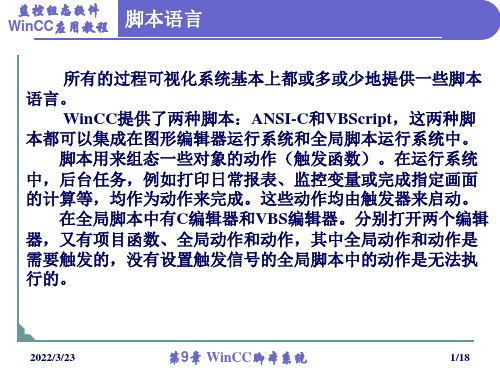
1、打开全局脚本VBS编辑器,在浏览窗口中,通过单击下方的面板选择“项 目模块”或“标准模块”选项;
2、右键单击“新建”选择“项目模块”,一个没有返回值的过程已经输入到 编辑窗口中,在代码中自动产生一个默认过程名:Sub procedure1,如图所示。也 可以打开存在的项目模块进行编辑。
5/18
监控组态软件 WinCC应用教程
创建和编辑动作
1. 局部动作 局部动作的例子是图形编辑器中的对象调用C动作。
2. 全局动作 编写全局动作的代码本体与任何其它函数相同,但 不能改变代码中的函数名或修改返回值。
全局动作位于与直接连接相同的执行线程上,如果 它的执行时间太长,会影响项目的性能。一般来说 ,动作应短小简明。
触发器类型
定时器
非循环执行(只执 行一次,起点由日
期/时间确定)
循环执行 (在固定时间间 隔内重复执行)
变量
循环监视变 量值
根据变化
起始点由时间确定 日:月:时间
周期的
2022/3/23
第9章 WinCC脚本系统
3/18
监控组态软件 WinCC应用教程
C全局脚本编辑器
编辑器中有
4种类型的函数 :
1、项目函数 2、标准函数 3、内部函数 4、动作
如果选择“启动调试程序”复选框后,在运行状态下出现错误时,则调
试器会直接启动。如果选择“显示出错对话框”,当错误发生时,则调试器 不会直接启动,而是显示一个错误对话框,其中包括错误信息。调试器可以 通过单击“确认”按钮的方式启动。
调试器可以用来:观看需要调试的脚本源代码;脚本的单步运行检查; 显示变量和属性的修改值;监视脚本执行过程。
HMIRuntime.trace(<output>): 结果显示在GSC诊断窗口中。
wincc msflexgrid控件的用法
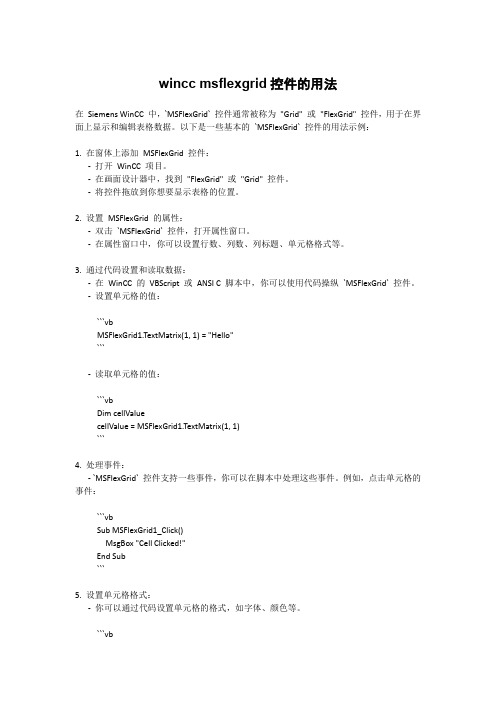
wincc msflexgrid控件的用法在Siemens WinCC 中,`MSFlexGrid` 控件通常被称为"Grid" 或"FlexGrid" 控件,用于在界面上显示和编辑表格数据。
以下是一些基本的`MSFlexGrid` 控件的用法示例:1. 在窗体上添加MSFlexGrid 控件:-打开WinCC 项目。
-在画面设计器中,找到"FlexGrid" 或"Grid" 控件。
-将控件拖放到你想要显示表格的位置。
2. 设置MSFlexGrid 的属性:-双击`MSFlexGrid` 控件,打开属性窗口。
-在属性窗口中,你可以设置行数、列数、列标题、单元格格式等。
3. 通过代码设置和读取数据:-在WinCC 的VBScript 或ANSI C 脚本中,你可以使用代码操纵`MSFlexGrid` 控件。
-设置单元格的值:```vbMSFlexGrid1.TextMatrix(1, 1) = "Hello"```-读取单元格的值:```vbDim cellValuecellValue = MSFlexGrid1.TextMatrix(1, 1)```4. 处理事件:- `MSFlexGrid` 控件支持一些事件,你可以在脚本中处理这些事件。
例如,点击单元格的事件:```vbSub MSFlexGrid1_Click()MsgBox "Cell Clicked!"End Sub```5. 设置单元格格式:-你可以通过代码设置单元格的格式,如字体、颜色等。
```vbMSFlexGrid1.Col = 1MSFlexGrid1.Row = 1MSFlexGrid1.CellBackColor = RGB(255, 0, 0) ' 设置背景颜色为红色```这只是一个简单的用法示例。
WinCC中MSFleGrid控件编程程序
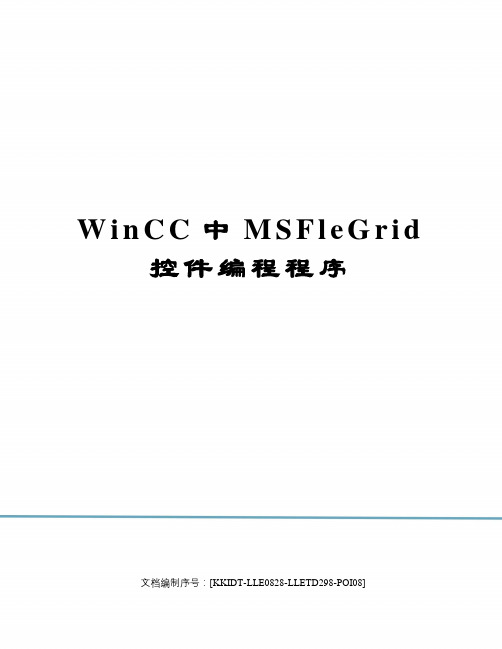
Private Sub Command1_Click()
If < 2 Then
"AAA" & vbTab & "bbb"
Else
"asdas" & vbTab & "bbb", 2 '这里的数字2表示在第2行处插入行
End If
End Sub
MSFlexGrid删除行
3 '删除第三行。该方法无法删除第一行。如果发现删不了。那一定是你的其他代码写错或冲突了u3u3
Select Case KeyCode
Case vbKeyLeft, vbKeyRight, vbKeyUp, vbKeyDown
KeyCode = 0
End Select
End Sub
'====================使单元格可以编辑,到此结束
MSFlexGrid选中整行和整列
右键点MSFlexGrid控件,选“属性/样式”,把“合并单元格”选择为:“0 - Never”
ColSelArray/Long设置/返回某个范围单元的起始列
ColWidthArray/Long设置/返回某个列的宽度
ColWordWrapOption Array/Integer设置/返回网格的非固定单元是否允许WRAP
ColWordWrapOptionBandArray/Integer定义网格的BAND是否允许WRAP
CellFontBoldBoolean定义当前单元的字体是否为粗体
CellFontItalicBoolean定义当前单元的字体是否为斜体
CellFontNameString定义当前单元的字体名
activex组件的调用方法

activex组件的调用方法
ActiveX组件是一种可重用的二进制代码,可以在不同的应用程序中使用。
使用ActiveX组件可以提高应用程序的功能和性能。
调用ActiveX组件可以通过以下步骤实现:
1. 在应用程序中添加对ActiveX组件的引用。
2. 创建ActiveX组件的对象。
3. 调用ActiveX组件的方法和属性。
在Visual Basic中,可以使用以下代码来调用ActiveX组件:
' 添加对ActiveX组件的引用
' 如果ActiveX组件位于COM服务器上,必须注册COM服务器
Dim obj As New ComponentName
' 创建ActiveX组件的对象
obj.MethodName
' 调用ActiveX组件的方法和属性
在C#中,可以使用以下代码来调用ActiveX组件:
// 添加对ActiveX组件的引用
// 如果ActiveX组件位于COM服务器上,必须注册COM服务器
ComponentName obj = new ComponentName();
// 创建ActiveX组件的对象
obj.MethodName();
// 调用ActiveX组件的方法和属性
需要注意的是,调用ActiveX组件时可能会遇到版本兼容性问题。
为了避免这种问题,应该确保ActiveX组件的版本与应用程序的版本兼容。
如果需要升级ActiveX组件的版本,应该进行充分的测试和验证,确保没有任何兼容性问题。
wincc调用控件的方法
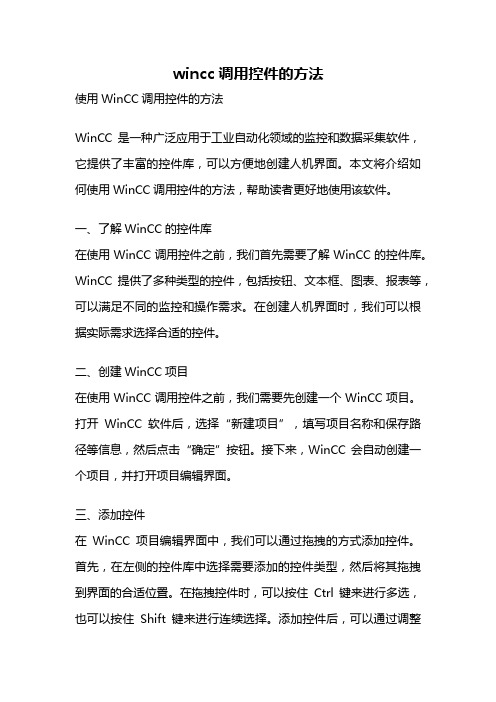
wincc调用控件的方法使用WinCC调用控件的方法WinCC是一种广泛应用于工业自动化领域的监控和数据采集软件,它提供了丰富的控件库,可以方便地创建人机界面。
本文将介绍如何使用WinCC调用控件的方法,帮助读者更好地使用该软件。
一、了解WinCC的控件库在使用WinCC调用控件之前,我们首先需要了解WinCC的控件库。
WinCC提供了多种类型的控件,包括按钮、文本框、图表、报表等,可以满足不同的监控和操作需求。
在创建人机界面时,我们可以根据实际需求选择合适的控件。
二、创建WinCC项目在使用WinCC调用控件之前,我们需要先创建一个WinCC项目。
打开WinCC软件后,选择“新建项目”,填写项目名称和保存路径等信息,然后点击“确定”按钮。
接下来,WinCC会自动创建一个项目,并打开项目编辑界面。
三、添加控件在WinCC项目编辑界面中,我们可以通过拖拽的方式添加控件。
首先,在左侧的控件库中选择需要添加的控件类型,然后将其拖拽到界面的合适位置。
在拖拽控件时,可以按住Ctrl键来进行多选,也可以按住Shift键来进行连续选择。
添加控件后,可以通过调整控件的属性来满足实际需求。
四、设置控件属性每个控件都有一些属性,可以通过设置这些属性来控制控件的外观和行为。
在WinCC项目编辑界面中,选中一个控件后,可以在右侧的属性面板中设置控件的属性。
常见的控件属性包括大小、位置、背景色、字体、对齐方式等。
通过设置这些属性,我们可以使控件更符合实际需求。
五、编写控制逻辑除了设置控件的外观和行为,我们还可以编写控制逻辑来实现控件的功能。
在WinCC项目编辑界面中,点击“工具栏”中的“脚本编辑器”按钮,可以打开脚本编辑器。
在脚本编辑器中,我们可以编写脚本代码,实现控件的事件处理和状态切换等功能。
通过编写控制逻辑,我们可以实现更复杂的交互和功能。
六、调用控件方法WinCC提供了丰富的控件方法,可以通过调用这些方法来实现不同的功能。
用ActiveX扩展WinCC的数据查询报表功能

用ActiveX扩展WinCC的数据查询报表功能
王宪;王克平
【期刊名称】《微计算机信息》
【年(卷),期】2007(0)28
【摘要】主要讨论了使用ActiveX控件,通过ODBC接口访问西门子组态软件WinCC的归档数据,实现了对WinCC归档数据的复杂查询,并利用Excel表格,较好地解决了WinCC归档数据复杂报表生成的问题.
【总页数】3页(P264-266)
【作者】王宪;王克平
【作者单位】214122江苏江南大学;214122,江苏江南大学
【正文语种】中文
【中图分类】TP311
【相关文献】
1.WinCC报表功能在矫直机中的实际应用 [J], 陈志强;冯中华;雷兆锋
2.WinCC自定义数据库的数据查询和报表生成 [J], 周小龙;刘芙蓉;范敏毅
3.用Delphi扩展WinCC的数据查询打印功能 [J], 于显利;张宏杰;王文达;高宏宇
4.用Delphi扩展WinCC的数据查询打印功能 [J], 于显利;张宏杰;王文达;高宏宇
5.WinCC报表中的自动倒班功能实现 [J], 王前厚;王炳挥
因版权原因,仅展示原文概要,查看原文内容请购买。
搬家第四天-91.WinccV7.3使用用户归档实现报表1-用户归档+Activex控件

搬家第四天-91.WinccV7.3使⽤⽤户归档实现报表1-⽤户归档+Activex控件曾经写过⼀篇博客,记录使⽤MSHFGrid控件⽣成报表以及导出到excel的⽅法,⾥⾯有⼀段VBS脚本是定期把变量值存⼊⼀个⾃定义的sql 数据表,然后在MSHFGrid显⽰查询到的记录集,最后把MSHFGrid结果导出到excel中。
使⽤⽤户归档后,实际上定期存⼊变量值这⼀步可以变得更加简单,不需要写那么多sql脚本了,重点控制好id=-1和job=6就⾏了。
本⽂简单介绍⽤户归档结合MSHFGrid控件实现报表的⽅法。
我们假设下位机已经设置完毕并且变量已经上载到Wincc。
1. 先定义和配置⼀个⽤户归档,具体⽅法参考其他博客。
2. 由于没有实际硬件,我们可以使⽤随机函数的⽅法模拟产⽣现场来的数据,随机函数可以写在项⽬模板⾥⾯,具体⽅法参考其他博客。
3. 新建vbs全局动作,把随机函数赋给各变量Option ExplicitFunction actionDim FT101,FT102,FT103,PT101,PT102,PT103,TT101,TT102,TT103,LT101,LT102,LT103Set FT101=HMIRuntime.Tags("S7$程序(1)/FT101")Set FT102=HMIRuntime.Tags("S7$程序(1)/FT102")Set FT103=HMIRuntime.Tags("S7$程序(1)/FT103")Set PT101=HMIRuntime.Tags("S7$程序(1)/PT101")Set PT102=HMIRuntime.Tags("S7$程序(1)/PT102")Set PT103=HMIRuntime.Tags("S7$程序(1)/PT103")Set TT101=HMIRuntime.Tags("S7$程序(1)/TT101")Set TT102=HMIRuntime.Tags("S7$程序(1)/TT102")Set TT103=HMIRuntime.Tags("S7$程序(1)/TT103")Set LT101=HMIRuntime.Tags("S7$程序(1)/LT101")Set LT102=HMIRuntime.Tags("S7$程序(1)/LT102")Set LT103=HMIRuntime.Tags("S7$程序(1)/LT103")FT101.Write MyRnd(100,200)FT102.Write MyRnd(110,220)FT103.Write MyRnd(120,230)PT101.Write MyRnd(100,200)PT102.Write MyRnd(110,220)PT103.Write MyRnd(120,230)TT101.Write MyRnd(100,200)TT102.Write MyRnd(110,220)TT103.Write MyRnd(120,230)LT101.Write MyRnd(100,200)LT102.Write MyRnd(110,220)LT103.Write MyRnd(120,230)End Function4. 新建全局动作,把数据定期存⼊⽤户归档数据表Option ExplicitFunction actionDim CurDate,CurTimeDim id,jobSet CurDate=HMIRuntime.Tags("CurDate")Set CurTime=HMIRuntime.Tags("CurTime")Set id=HMIRuntime.Tags("@UA_ID")Set JOB=HMIRuntime.Tags("@UA_JOB")CurDate.Write Date()CurTime.Write Time()id.Write -1job.Write 6End Function5. 画⾯上放⼀个DTPicker控件,名字修改为DTP,放⼀个MSHFGrid控件,名字修改为Report,放⼀个按钮,按钮⿏标点击VBS脚本为Sub OnClick(ByVal Item)Dim DT,Report,DBName,PCNameDim conn,ssql,ors,ocom,sconDim sYear,sMonth,sDay,sDateSet DT=ScreenItems("DTP")Set Report=ScreenItems("Report")Set DBName=HMIRuntime.Tags("@DatasourceNameRT")Set PCName=HMIRuntime.Tags("@LocalMachineName")sYear=Year(DTP.Value)sMonth=Month(DTP.Value)sDay=Day(DTP.Value)sDate=sYear & "/" & sMonth & "/" & sDay'Msgbox sDatescon="Provider = SQLOLEDB.1;Integrated Security=SSPI;Persist SecurityInfo=False;Initial Catalog ='" _& DBName.Read & "';Data Source = " & PCName.Read & "\WINCC"ssql="select Curdate as '⽇期',Curtime as '时间',FT101 as '流量1',FT102 as '流量2',FT103 as '流量3'," _& "PT101 as '压⼒1',PT102 as '压⼒2',PT103 as '压⼒3',TT101 as '温度1',TT102 as '温度2',TT103 as '温度3'," _ & "LT101 as '液位1',LT102 as '液位2',LT103 as '液位3' from UA#UA where Curdate='" & sDate & "'"Set conn=CreateObject("ADODB.Connection")conn.ConnectionString=sconconn.Cursorlocation=3conn.openSet ors=CreateObject("ADODB.RecordSet")Set ocom=CreateObject("mand")mandtype=1Set ocom.ActiveConnection=connmandText=ssqlSet ors=ocom.ExecuteSet Report.DataSource=orsReport.RefreshSet ors=Nothingconn.closeSet conn=NothingEnd Sub从MSHFGrid控件导出到Excel的脚本就不在这⾥写了,请参考其他的博客。
wincc msflexgrid控件的用法

wincc msflexgrid控件的用法WinCC是西门子推出的一套面向过程自动化的监控与控制软件,其功能强大,覆盖了自动化行业的各个领域,包括工业自动化、制造业、能源管理、公共设施、楼宇自动化等。
WinCC的多种控件是实现监控和报警功能的核心部分之一,其中MSFlexGrid控件是一种常用的控件之一,具有强大的灵活性和可扩展性,下面将详细介绍MSFlexGrid控件的用法。
一、MSFlexGrid控件的基本概念和特点MSFlexGrid控件是一种用于显示和编辑表格数据的控件,其特点是可以根据需要自定义行数和列数,并可以显示大量的数据。
MSFlexGrid控件支持多种数据类型,包括字符串、整数、浮点数等,同时还可以设置行高、列宽、颜色、字体等属性,以便于满足不同的显示需求。
二、MSFlexGrid控件的创建和初始化创建MSFlexGrid控件的步骤如下:1. 首先,需要在VB环境中打开一个新的工程,并添加一个MSFlexGrid控件。
2. 然后,可以通过拖拽的方式调整控件大小和位置,以适应实际的界面设计需求。
3. 接下来,需要设置控件的一些基本属性,例如行数、列数、行高、列宽等。
初始化MSFlexGrid控件的步骤如下:1. 在VB环境中打开代码编辑器,并在Form_Load事件中添加代码。
2. 通过代码设置控件的属性,例如行数、列数、行高、列宽等。
3. 通过代码设置控件的样式,例如背景颜色、字体等。
4. 可以通过代码向控件中添加数据,例如通过循环遍历的方式向每个单元格赋值。
三、MSFlexGrid控件的常用属性和方法MSFlexGrid控件有很多常用的属性和方法,下面列举一些常用的如下:1. Rows属性,用于设置和获取控件的行数。
2. Cols属性,用于设置和获取控件的列数。
3. RowHeights属性,用于设置和获取控件的行高。
4. ColWidths属性,用于设置和获取控件的列宽。
5. TextMatrix方法,用于设置和获取单元格的数据。
WinCC中实现串行通讯的两种方法

在WinCC中实现串行通讯的两种方法概要:为了在WinCC组态软件中实现与串口的通讯,文中介绍了两种方法:一是在WinCC中调用VB编写好的串口通讯程序,进行数据交换,实现对串口的访问;二是在WinCC 图形编辑器中调用ActiveX控件MSComm,编写全局脚本VBS实现对串口的访问。
这两种方法很好地解决了组态工程师被WinCC所束缚的串行通讯操作限制问题,拓宽了工程师使用WinCC的灵活性,提高了组态效率。
In order to realize serial communication with ActiveX based on WinCC,two methods are described in this paper.The first method is divided into two steps.First,realize serial communication by programming in Visual Basic,and then call this executive program in WinCC to exchange data.The second method is calling the ActiveX control MSComm directly in the Graphics Designer of WinCC and programming in WinCC Global Scripts to realize serial communication.These two methods are good solutions to the limitations of serial communication operation in WinCC.By these ways,engineers can use WinCC more flexibly,thus improve their configuration efficiency.正文:引言WinCC即Windows Ccontrol Center(视窗控制中心),是一个功能强大的全面开放的上位机监控系统,既可以用于小规模简单的过程监控,也可以用于复杂的工控领域[1]。
ActiveX控件在WinCC中的调用详解
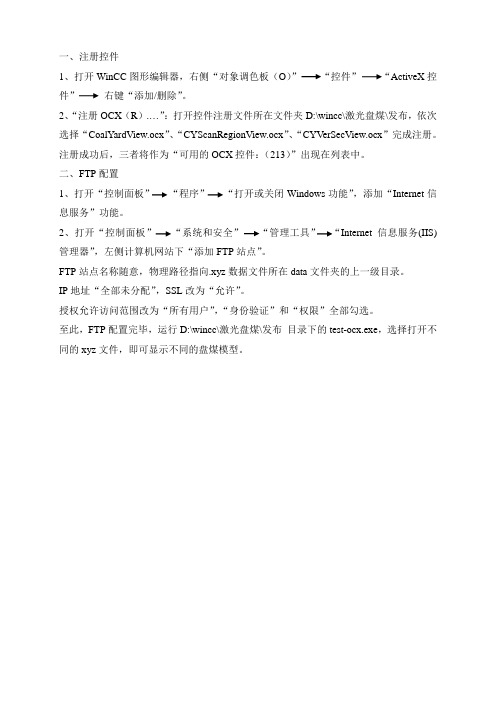
一、注册控件
1、打开WinCC图形编辑器,右侧“对象调色板(O)”“控件”“ActiveX控件”右键“添加/删除”。
2、“注册OCX(R).…”:打开控件注册文件所在文件夹D:\wincc\激光盘煤\发布,依次选择“CoalYardView.ocx”、“CYScanRegionView.ocx”、“CYVerSecView.ocx”完成注册。
注册成功后,三者将作为“可用的OCX控件:(213)”出现在列表中。
二、FTP配置
1、打开“控制面板”“程序”“打开或关闭Windows功能”,添加“Internet信息服务”功能。
2、打开“控制面板”“系统和安全”“管理工具”“Internet 信息服务(IIS)管理器”,左侧计算机网站下“添加FTP站点”。
FTP站点名称随意,物理路径指向.xyz数据文件所在data文件夹的上一级目录。
IP地址“全部未分配”,SSL改为“允许”。
授权允许访问范围改为“所有用户”,“身份验证”和“权限”全部勾选。
至此,FTP配置完毕,运行D:\wincc\激光盘煤\发布目录下的test-ocx.exe,选择打开不同的xyz文件,即可显示不同的盘煤模型。
industrial gadgets activex release notes使用方法

industrial gadgets activex release
notes使用方法
我猜你想了解的是Industrial Gadgets ActiveX Pro的使用方法,该软件通过构建通常在HMI开发包中手动完成的动画,常常作为WinCC的动画控件,提供了电机、水泵、管道和风机的动画。
具体安装和使用方法可参考以下步骤:
1. 下载:进入官网下载软件。
2. 安装:下载后解压文件,以管理员身份运行。
3. 导入WinCC:在WinCC画面管理中,选择控件,点击ActiveX控件,添加控件库;勾选Industrial Gadgets Pro,不点注册,直接点击确定后,出现控件库;拖动控件库到画面,双击素材后,弹出可替换素材和素材属性,需要修改素材比例,勾选Stretch;点击Design Options,勾选属性,ActiveX Property列为属性名称,在预览图中可以看到相应的动画效果。
第10章 WinCC的开放性

11
其中,“计算机名称”为空,“应用程序”为 “Excel”,“主题”为“[Excel文件名]工作表 名”,如[aaa.xls]Sheet1中aaa.xls为Excel文件 名,Sheet1为工作表名。 12
2. 建立新变量,在变量属性对话框中单击“选择” 按钮,在“条目名称”输入:r行数c列数,如r1c1 表示第一行第一列的单元格,如图10-7所示。单击 确定完成一个变量的组态。
#pragma code("user32.dll") BOOL WinHelpA(hwnd, lpszHelpFile, fuCommand, dwData); #pragma code() #define HELP_CONTENTS 0x0003L void WinHelpApi() { HWND hwnd; /*需要的帮助窗口句柄 */ char HelpFile[255]; UINT fuCommand; /* 帮助类型 */ DWORD dwData; /* 附加数据 */ BOOL bRetVal; LPCTSTR lpszHelp; lpszHelp = HelpFile; strcpy(HelpFile, "c:\\Windows\\Help\\ade.hlp"); hwnd = FindWindow("PDLRTisAliveAndWaitsForYou","WinCC Runtime - "); fuCommand = HELP_CONTENTS; dwData = 0L; bRetVal=WinHelpA((DWORD) hwnd,(DWORD) lpszHelp, fuCommand, dwData); printf("hwnd: %d \r\n",hwnd); printf("HelpFile: %s \r\n",HelpFile); printf("bRetVal: %d \r\n",bRetValCC DdeServ.exe要一直保持运行; (2)这种连接是单向的,即只能WinCC中变量 改变在Excel中体现,而无法在Excel中修改该变 量的值。
wincc课件 第3章

时钟控件(WinCC Digital/Analog Clock Control) 量表控件(WinCC Gauge Control) 在线表格控件( WinCC Online Table Control ) 在线趋势控件( WinCC Online Trend Control ) 按钮控件( WinCC Push Button Control ) 用户归档表格控件( WinCC User Archive-table Element ) 滚动条控件( WinCC Slider Control ) 报警控件( WinCC Alarm Control ) 函数趋势控件( WinCC Function Trend Control)
ActiveX在WinCC归档数据复杂查询中的研究与实现
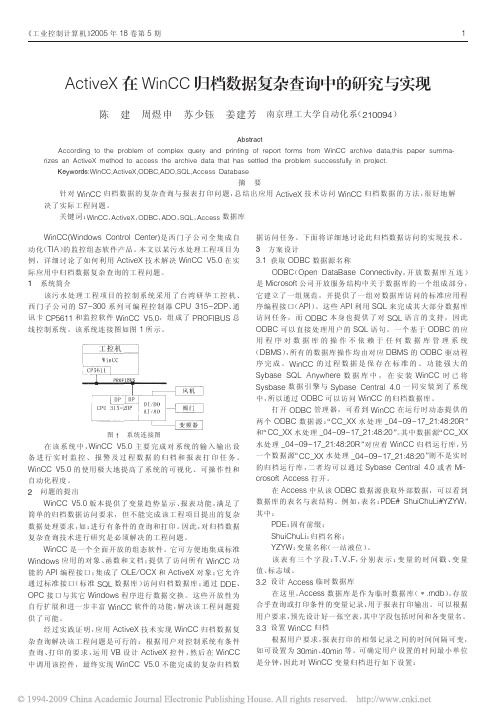
HIJ/ 可以直接处理用户的 KLM 语句。一个基 于 HIJ/ 的 应
用程序对数据库的操作不依赖于任何数据库管理系统 (IJ^K ) , 所有的数据库操作均由对应 IJ^K 的 HIJ/ 驱动程 序 完 成 。 -).// 的 过 程 数 据 是 保 存 在 标 准 的 、 功 能 强 大 的
图$
它建立了一组规范,并提供了一组对数据库访问的标准应用程 序编程接口 (&WR) 。这些 &WR 利用 KLM 来完成其大部分数据库 访问任务,而 HIJ/ 本身也 提 供 了 对 KLM 语 言 的 支 持 , 因 此
西 门 子 公 司 的 KTUV"" 系 列 可 编 程 控 制 器 /WX V$#U!IW 、 通 讯卡 /W#Y$$ 和监控软件 -).// S#F",组成了 WZH[RJXK 总 线控制系统。该系统连接图如图 $ 所示。
!
结束语 本文总结了访问 ($)** 归档数据的有效途径, 此外也可以
编制单独的应用程序, 对归档数据进行查询、 打印等操作, 但需 要 在 该 应 用 程 序 和 ($)** 监 控 程 序 之 间 切 换 , 显然, 这不便于 操作。而 !"#$%&’ 的方法使变量查询和报表打印与 ($)** 融为 一体, 可直接在监控界面上进行操作, 无需切换出监控程序, 操 作较为方便,较好地解决了 ($)** 2D0; 在实际应用中归档数 据复杂查询的工程问题, 可以最大限度地满足用户的要求。 此方 法对实际应用中同类归档数据访问的问题有直接、有效的参考 作用及较高的参考价值。 参考文献
图,
!"#$%&’ 控件外观
工作。利用报表控件可自行设计打印输出的格式, 内容丰富, 自 由度大, 比 ($)** 2D0; 提供的报表打印功能更强大, 可以更大 限度地满足用户提出的复杂查询打印要求。
使用控件
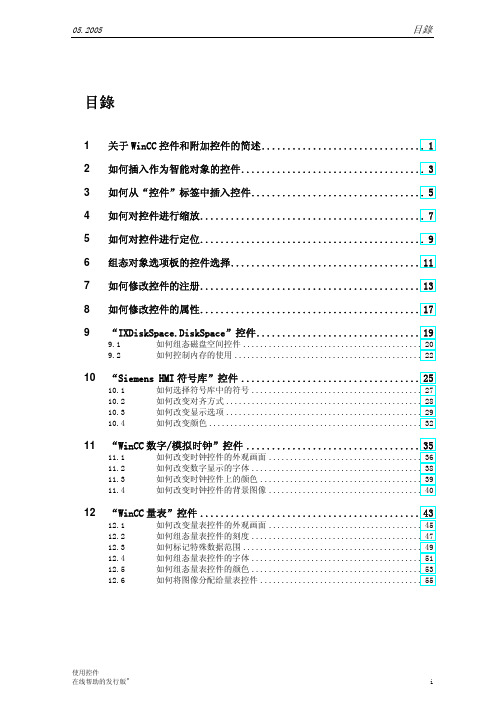
05.2005 目目目目1关于WinCC控件和附加控件的简述 (1)2如何插入作为智能对象的控件 (3)3如何从“控件”标签中插入控件 (5)4如何对控件进行缩放 (7)5如何对控件进行定位 (9)6组态对象选项板的控件选择 (11)7如何修改控件的注册 (13)8如何修改控件的属性 (17)9“IXDiskSpace.DiskSpace”控件 (19)9.1如何组态磁盘空间控件 (20)9.2如何控制内存的使用 (22)10“Siemens HMI符号库”控件 (25)10.1如何选择符号库中的符号 (27)10.2如何改变对齐方式 (28)10.3如何改变显示选项 (29)10.4如何改变颜色 (32)11“WinCC数字/模拟时钟”控件 (35)11.1如何改变时钟控件的外观画面 (36)11.2如何改变数字显示的字体 (38)11.3如何改变时钟控件上的颜色 (39)11.4如何改变时钟控件的背景图像 (40)12“WinCC量表”控件 (43)12.1如何改变量表控件的外观画面 (45)12.2如何组态量表控件的刻度 (47)12.3如何标记特殊数据范围 (49)12.4如何组态量表控件的字体 (51)12.5如何组态量表控件的颜色 (53)12.6如何将图像分配给量表控件 (55)目目 05.2005 13“WinCC按钮”控件 (57)13.1如何改变按钮的外观画面和标签 (58)13.2改变按钮上的颜色 (60)13.3如何改变按钮上的字体 (62)13.4如何分配图像给按钮 (64)14“WinCC滚动条”控件 (67)14.1如何改变滚动条控件的外观画面 (68)14.2如何改变滚动条控件的测量区和标签 (70)14.3如何改变滚动条控件的3D效果 (72)14.4如何改变滚动条控件的字体 (73)14.5如何改变滚动条控件的颜色 (75)14.6如何分配图片给滚动条控件 (77)15Autodesk Volo视图控件 (79)1 关于WinCC控件和附加控件的简述引言ActiveX控件主要用于测量值和系统参数的监控与可视化。
- 1、下载文档前请自行甄别文档内容的完整性,平台不提供额外的编辑、内容补充、找答案等附加服务。
- 2、"仅部分预览"的文档,不可在线预览部分如存在完整性等问题,可反馈申请退款(可完整预览的文档不适用该条件!)。
- 3、如文档侵犯您的权益,请联系客服反馈,我们会尽快为您处理(人工客服工作时间:9:00-18:30)。
一、注册控件
1、打开WinCC图形编辑器,右侧“对象调色板(O)”“控件”“ActiveX控件”右键“添加/删除”。
2、“注册OCX(R).…”:打开控件注册文件所在文件夹D:\wincc\激光盘煤\发布,依次选择“CoalYardView.ocx”、“CYScanRegionView.ocx”、“CYVerSecView.ocx”完成注册。
注册成功后,三者将作为“可用的OCX控件:(213)”出现在列表中。
二、FTP配置
1、打开“控制面板”“程序”“打开或关闭Windows功能”,添加“Internet信息服务”功能。
2、打开“控制面板”“系统和安全”“管理工具”“Internet 信息服务(IIS)管理器”,左侧计算机网站下“添加FTP站点”。
FTP站点名称随意,物理路径指向.xyz数据文件所在data文件夹的上一级目录。
IP地址“全部未分配”,SSL改为“允许”。
授权允许访问范围改为“所有用户”,“身份验证”和“权限”全部勾选。
至此,FTP配置完毕,运行D:\wincc\激光盘煤\发布目录下的test-ocx.exe,选择打开不同的xyz文件,即可显示不同的盘煤模型。
